時間:2017-07-04 來源:互聯網 瀏覽量:
今天給大家帶來Word中如何將兩頁內容打印在一張A4紙上?,Word中將兩頁內容打印在一張A4紙上的方法有哪些?,讓您輕鬆解決問題。
在平時打印word文檔時,為了節省紙張,經常需要將兩頁內容縮放打印到一張A4紙上。今天小編就和大家分享一下如何在一張A4紙上縮小打印word兩頁內容。具體方法如下:
1第一步
如圖所示,首先打開要打印的word文檔,點擊左上角的【文件】,然後找到【打印】;
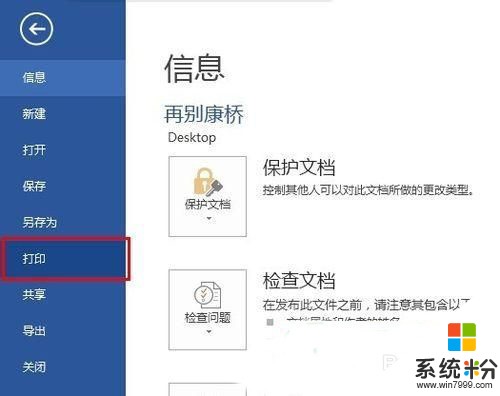 2
2第二步
選擇好計算機所連接的打印機,如圖,選擇好點擊即可;
 3
3第三步
這一步,很關鍵,那就是:點擊【頁麵設置】上麵的【每版打印幾頁】,選擇【每版打印2頁】;
 4
4第四步
再次到【每版打印幾頁】的最下麵,鼠標移到【縮放至紙張大小】上,在右側找到A4。如果你的打印機用的不是A4,那就選擇你的打印機實際的紙張大小;
 5
5最後一步
點擊上麵的【打印】。好了,快去打印機上看看吧!
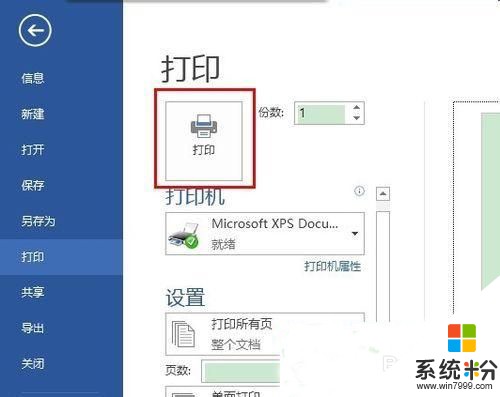
以上就是Word中如何將兩頁內容打印在一張A4紙上?,Word中將兩頁內容打印在一張A4紙上的方法有哪些?教程,希望本文中能幫您解決問題。